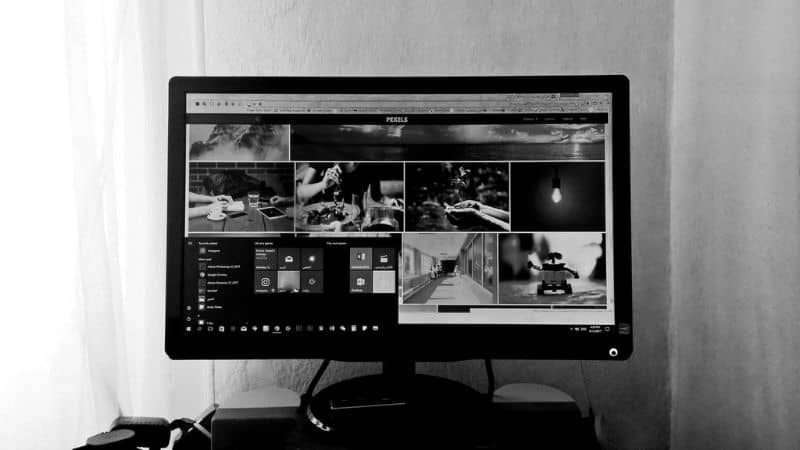
Prywatność jest bardzo ważna podczas korzystania z naszych komputerów, dlatego przygotowaliśmy ten samouczek, w którym dowiesz się, jak to zrobić usuń ostatnie pliki w Eksploratorze Windows 10.
System Windows stopniowo przechowuje te pliki, które niedawno otworzyliśmy na naszych komputerach. W pewnych okolicznościach może to okazać się korzystne, ale może też wpływać na Twoją prywatność w przypadku, gdy inni użytkownicy uzyskają dostęp do Twojego komputera. Poniżej pokażemy, w jaki sposób możesz bardzo łatwo ukryć te informacje.
Czym są ostatnie pliki i aplikacje systemu Windows 10?
Kiedy odnosimy się do ostatnich plików i aplikacji w Eksploratorze Windows 10, mówimy o wszystkich tych dokumentach, takich jak obrazy lub filmy, które otworzyliśmy podczas naszych ostatnich zastosowań, jest to rodzaj rejestr który zawiera system operacyjny.
Ta opcja jest przydatna, jeśli jesteś jedynym właścicielem komputera, ponieważ umożliwia łatwy dostęp do tych dokumentów, których stale używasz. Tak czy inaczej, może reprezentować plik kwestia prywatności w przypadku, gdy ktoś inny korzysta z komputera, ponieważ będzie mógł zobaczyć wszystkie pliki, które niedawno otworzył.
Można to naprawić, używając alternatyw dla Eksploratora Windows, ale można również przeprowadzić czyszczenie w konwencjonalnym Eksploratorze. Dzisiaj porozmawiamy o kilku sposobach usunięcia ostatnich plików z przeglądarki, w ten sposób ochronisz swoją prywatność przed każdym intruzem lub osobą korzystającą z twojego komputera.
Jak usunąć ostatnie pliki w Eksploratorze Windows 10
Akcje, takie jak cofanie wyboru plików w Eksploratorze Windows i ukrywanie plików, które niedawno otworzyłeś w Eksploratorze, są bardzo ważne, aby wiedzieć. W ten sam sposób Cię nauczymy jak ukryć częste aplikacje które pojawiają się podczas uruchamiania.
Ukryj ostatnio otwierane pliki w przeglądarce
Jeśli chcesz wyłączyć ostatnie pliki znajdujące się w folderze szybkiego uruchamiania, powinieneś wiedzieć, że jest to dość proste, ponieważ wykonując pewne ustawienia, możesz poprawnie wyłączyć tę funkcję, która w niektórych przypadkach może być denerwująca:
- W tym celu mówię, że musisz przejść do opcji folderów, przejść do dowolnego folderu, otwierając eksplorator.
- Teraz musisz zlokalizować sekcję „Widok” który możesz znaleźć u góry ekranu, naciśnij go.
- Po prawej stronie ekranu znajdziesz sekcję „Opcje” naciśnij tam.
- Pod koniec znajduje się okno „Prywatność”, dostępne są dwie opcje: „Pokaż ostatnio używane pliki w szybkim dostępie” i „Pokaż często używane foldery w szybkim dostępie”. Musisz wyłączyć obie opcje.
Po dokonaniu poprzedniej konfiguracji wystarczy nacisnąć opcję „Akceptować”.
Postępując zgodnie z poprzednim samouczkiem, będziesz mógł poprawnie wyłączyć sugestie ostatnio otwieranych plików w przeglądarce. Okna, powodując brak sugestii dotyczących wcześniej otwartych plików do wyświetlenia. Z drugiej strony możliwe jest również usunięcie sugestii aplikacji kontaktów i wielu innych w systemie Windows.
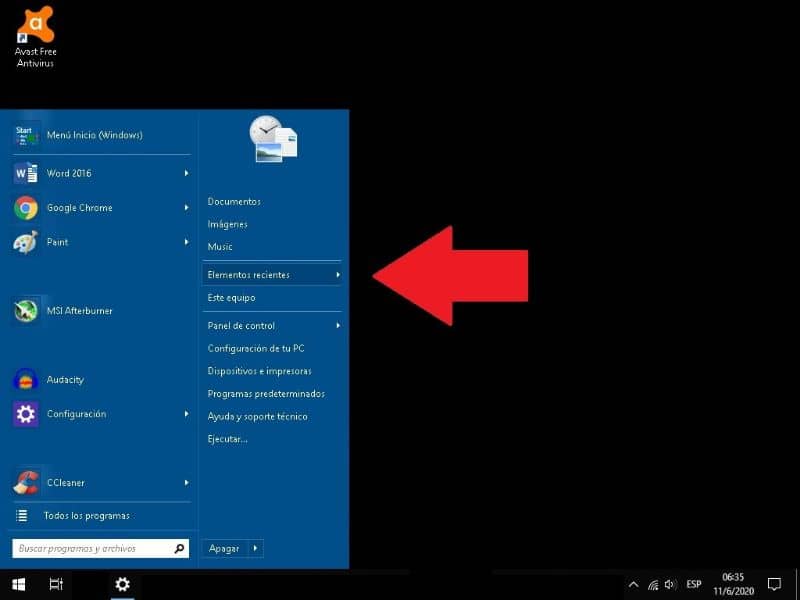
Ukryj ostatnio otwierane aplikacje
Jest inne miejsce, w którym się pokazują elementy i pliki niedawno otwarte, odnosimy się szczególnie do menu Start systemu Windows. Obserwowanie ostatnich plików ma swoją użyteczność, w każdym razie może być irytujące, ponieważ w pewien sposób narusza twoją prywatność. Mimo to można poprawnie wyłączyć tę opcję, można to zrobić w następujący sposób:
- Pierwszą rzeczą do zrobienia jest otwarcie opcji konfiguracji systemu, aby zrobić tego typu oprawa na początku i kliknij tę opcję.
- Gdy znajdziesz się w opcjach konfiguracji systemu, zlokalizuj sekcję „Personalizacja”, Kliknij na to.
- Po lewej stronie ekranu znajdują się wszystkie karty reprezentujące zmiany, które możesz wprowadzić. Znajdź sekcję „Początek” i kliknij na nią.
- Jak widać, opcje są różne, tym razem interesują nas funkcje „Pokaż ostatnio dodane aplikacje”. „Pokaż najczęściej używane aplikacje”. „Pokaż sugestie od czasu do czasu przy uruchamianiu”, a na końcu „Pokaż ostatnio otwierane elementy na listach skrótów podczas uruchamiania lub na pasku zadań”, możesz Aktywuj lub dezaktywować te opcje według własnego uznania.
Po dezaktywacji opcji, które przedstawiliśmy wcześniej, nic związanego z częstym korzystaniem z aplikacji w systemie Windows 10 nie będzie wyświetlane, co umożliwi skonfigurowanie prywatności systemu Windows 10, jeśli inni użytkownicy będą korzystać z komputera.

